meta data de esta página
Modo Callback
Paso 1 Creación de las Extensiones
Para crear las extensiones para los agentes, vamos a la interfaz web de Issabel PBX→Configuración PBX→Extensiones
Añadimos una nueva extensión del tipo SIP, en el numero de extensión ponemos un número que debe de ser de 4 DÍGITOS y un nombre
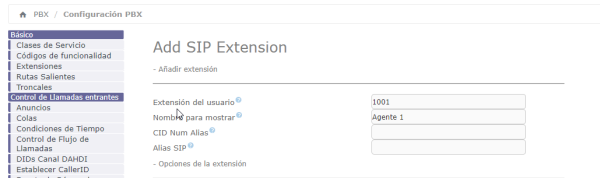
Aplicamos los cambios y copiamos el contenido del campo secret  que necesitaremos para configurar el terminal o softphone
que necesitaremos para configurar el terminal o softphone
Paso 2 Creamos la Cola
Creamos la cola en PBX→Configuración PBX→Colas→Añadir Cola
Le damos un número a la cola y un nombre, en la opción Dynamic Members añadimos los agentes que hemos creado. Los agentes se añaden usando la siguiente syntaxis X,aaaa,b donde
- X es el tipo de extensión S si son extensiones SIP o I si son extensiones IAX . Las letras se deben de poner en mayúsculas.
- aaaa → es el número de la extensión del agente
- b→ es el peso o prioridad del agente (0 es la más alta y 10 la más baja)
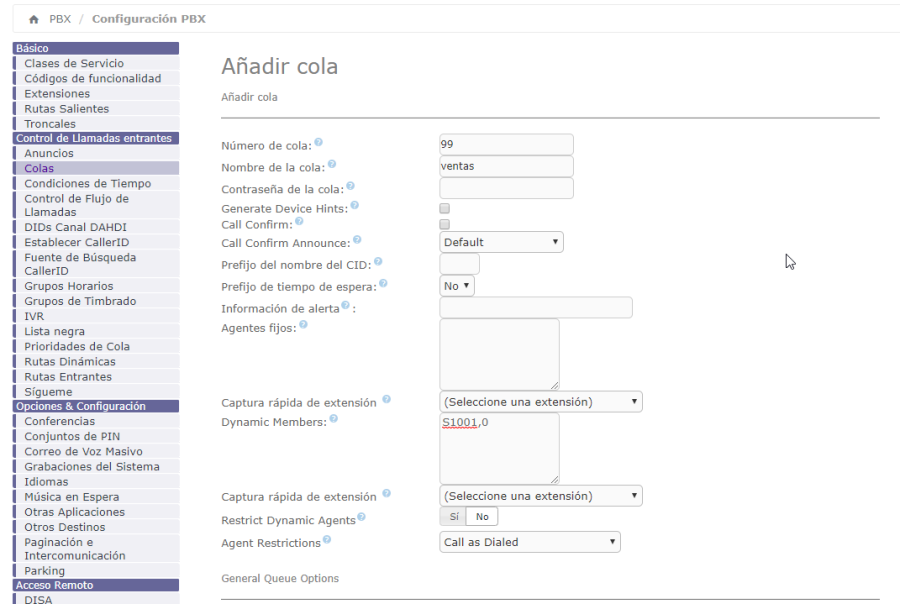
Paso 3 Configuramos las Extensiones CALLBACK
Call Center→ Opciones de Agente → Extensiones CallBack→Nueva Extensión callback Seleccionamos la Extensión, le asignamos un nombre,una contraseña númerica y guardamos
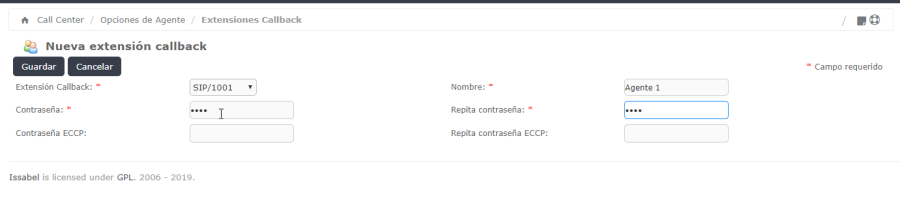
Paso 4 - Configuramos la interfaz de las colas para el Call Center
Call Center→Llamadas Entrantes→Colas→Seleccionar una cola
Seleccionamos la cola que habíamos creado y añadimos un guión que se le mostrará al agente y le servirá de guía.
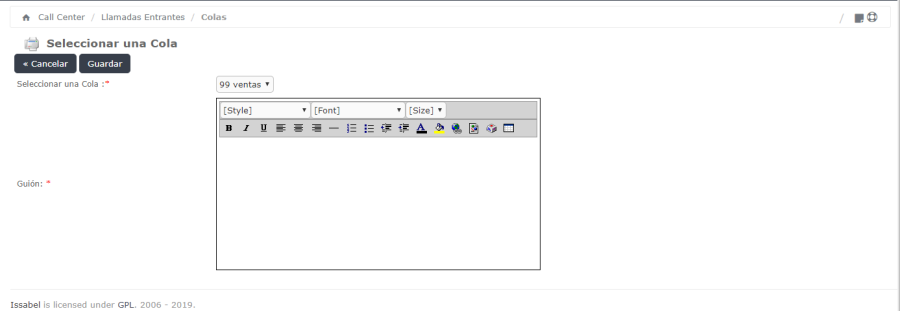
Paso 5 Validación del agente
Call Center→Consola de agente
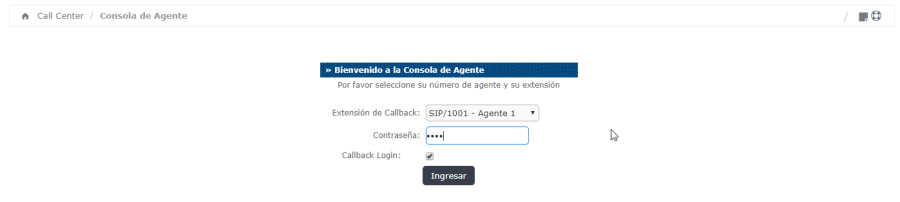
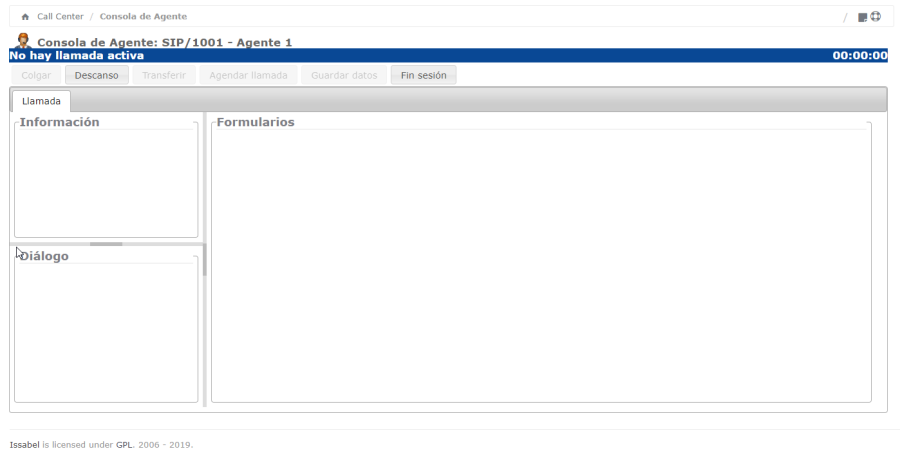
También nos podemos validar directamente desde el teléfono marcando *45+nºcola. Por ejemplo si nuestra cola es la 99 para conectarnos como agentes a dicha cola pulsaríamos en el teléfono *4599

